7 Chrome-laajennusta, jotka tekevät Gmailista tuottavampaa

Voit löytää useita laajennuksia Gmailille, jotta sähköpostinhallintasi olisi tuottavampaa. Tässä ovat parhaat Gmail Chrome -laajennukset.
Covid-19:aan liittyvien matkustusrajoitusten aiheuttaman etätyön lisääntymisen vuoksi Zoomin käyttö on lisääntynyt valtavasti. Suuri osa suosion kasvusta on tullut yrityksiltä, jotka käyttävät sitä digitaalisten "kasvotusten" tapaamisiin pelkän puhelun sijaan. Vaikka zoomaus käyttää oletuksena "Aktiivinen puhuja" -näkymää, joka priorisoi puhuvan henkilön videoikkunan, suurissa kokouksissa saatat haluta käyttää "Galleria"-näkymää.
"Galleria"-näkymässä voit nähdä kaikkien videosyötteen samaan aikaan, jopa 49 videosyötettä yhdelle näytölle ja kaikki muut osallistujat näytetään toisella näytöllä. Yksi asia, jonka saatat huomata "Galleria"-näkymässä, on se, että joidenkin käyttäjien verkkokameravideo ei ehkä ole käytössä. Tämä voi johtua siitä, että he eivät halua ottaa verkkokameraansa käyttöön tällä hetkellä tai esimerkiksi siitä, että heillä ei ole sitä ollenkaan. Nämä käyttäjät, joilla ei ole videosyötettä, vievät tilaa "Galleria"-näkymässäsi mustalla laatikolla, joka sisältää heidän nimensä. Käyttäjät voisivat käyttää sitä paremmin verkkokameran ollessa käytössä.
Zoom tarjoaa mahdollisuuden piilottaa käyttäjät, joilla ei ole verkkokameravideota käytössä. Voit ottaa tämän vaihtoehdon käyttöön Zoomin asetuksista. Pääset asetuksiin napsauttamalla käyttäjän kuvaketta oikeassa yläkulmassa ja napsauttamalla sitten "Asetukset".
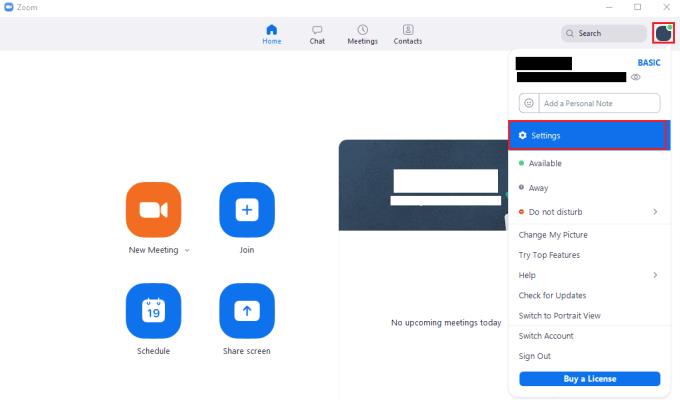
Pääset Zoomin asetuksiin napsauttamalla käyttäjäkuvakettasi ja sitten avattavasta valikosta kohtaa "Asetukset".
Kun olet asetuksissa, vaihda "Video"-välilehteen, vieritä sitten alas ja valitse "Piilota muut kuin videon osallistujat" -valintaruutu. Tämä asetus koskee kaikkia tulevia ja kaikkia nykyisiä kokouksia, kun sitä muutetaan.
Jos haluat ottaa ominaisuuden nopeasti käyttöön kokouksessa, johon olet jo liittynyt, voit napsauttaa hiiren oikealla painikkeella käyttäjän syötettä ja valita avattavasta valikosta Piilota muut kuin videon osallistujat.
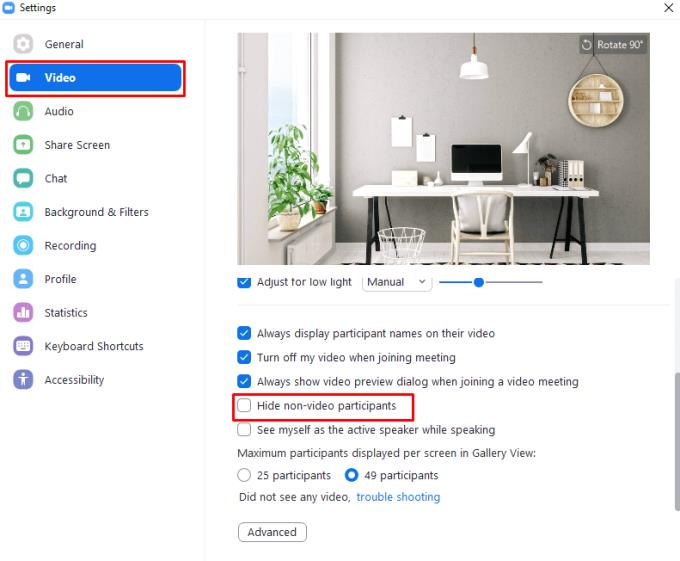
Ota "Piilota muut kuin videon osallistujat" käyttöön "Video"-asetuksissa.
Voit löytää useita laajennuksia Gmailille, jotta sähköpostinhallintasi olisi tuottavampaa. Tässä ovat parhaat Gmail Chrome -laajennukset.
Aseta Chrome tyhjentämään evästeet poistuttaessa parantaaksesi tietoturvaa poistamalla evästeet heti, kun suljet kaikki selainikkunat. Tässä on kuinka se tehdään.
Oikean maksukortin etsiminen taskustasi tai lompakostasi voi olla todellinen vaiva. Viime vuosina useat yritykset ovat kehittäneet ja lanseeranneet lähimaksuratkaisuja.
Muuta minkä tahansa videon nopeutta Android-laitteellasi ilmaisella hyödyllisellä sovelluksella. Lisää sekä hidastustoiminto että nopeasti eteenpäin -efekti samaan videoon.
Aseta ajastimia Android-sovelluksiin ja pidä käytön hallinta erityisesti silloin, kun sinulla on tärkeitä töitä tehtävänä.
Facebook-kaverisi voivat nähdä kaikki kommentit, joita kirjoitat julkisille julkaisuilla. Facebookin kommentit eivät sisällä yksittäisiä yksityisyysasetuksia.
Kun kuulet sanan evästeet, saatat ajatella suklaahippuevästeitä. Mutta on myös evästeitä, joita löydät selaimista, jotka auttavat sinua saamaan sujuvan selailukokemuksen. Tässä artikkelissa kerrotaan, kuinka voit konfiguroida evästeasetuksia Opera-selaimessa Androidille.
Tyhjennä sovelluksen lataushistoria Google Playssa saadaksesi uuden alun. Tässä ovat aloittelijaystävälliset vaiheet, joita seurata.
Jos USB-äänet ilmenevät ilman syytä, on olemassa muutamia menetelmiä, joilla voit päästä eroon tästä kummallisesta laitteiden katkaisuääneistä.
Katso, mitä vaiheita sinun tulee seurata poistaaksesi Google Assistant käytöstä nopeasti rauhoittuaksesi. Tunne itsesi vähemmän vakoilluksi ja poista Google Assistant käytöstä.







